Mit dem Eindeutige ID-Widget von Jotform können Sie für jede Formulareinreichung eine benutzerdefinierte ID generieren, die sich von der standardmäßigen Einreichungs-ID unterscheidet. Mit dieser benutzerdefinierten ID können Sie eine fortlaufende Bestellnummer, Rechnungsnummer, einen Registrierungscode, eine Ticket-ID oder eine andere Kennung erstellen, die Sie zum Verfolgen oder Organisieren von Einsendungen benötigen.
Ob Sie ein neues Formular erstellen oder ein vorhandenes aktualisieren, Sie können das Format der generierten ID in wenigen einfachen Schritten hinzufügen und anpassen. So geht’s:
- Klicken Sie im Formular Generator links auf Element hinzufügen.
- Suchen Sie nun im Menü Formularelemente unter dem Reiter Widgets nach Eindeutige ID und klicken Sie darauf. Oder ziehen Sie es einfach per Drag & Drop an die gewünschte Stelle in Ihrem Formular.
- Klicken Sie anschließend rechts im Widget Eindeutige ID auf das Zahnradsymbol.
- Konfigurieren Sie anschließend im Fenster Eigenschaften der eindeutigen ID folgende Einstellungen:
- Präfix – Fügt am Anfang jeder eindeutigen ID einen festen Zeichensatz hinzu. Beispielsweise würden mit ORD- als Präfix IDs wie ORD-0001, ORD-0002 usw. generiert.
- Generierung eindeutiger IDs – Hiermit wird für jede Einreichung automatisch eine eindeutige Nummer generiert, wobei eine sequenzielle Zählmethode verwendet wird. Diese Einstellung verwendet immer sequenzielle Werte und kann nicht geändert werden.
- Anzahl der Ziffern – Hiermit wird festgelegt, wie viele Ziffern der numerische Teil der ID haben soll. Die Nummer wird bei Bedarf mit führenden Nullen aufgefüllt. Wenn Sie beispielsweise den Wert 4 setzen, erhalten Sie 0001, 0002 usw.
- Aktueller Index – Zeigt den aktuellen Wert in der Sequenz an. Sie können dies aktualisieren, sodass Ihre IDs mit einer beliebigen Zahl beginnen, z. B. mit 1000. Die nächste ID lautet dann 1000, dann 1001 usw.
Hinweis
- Änderungen im Fenster Eigenschaften der eindeutigen ID werden automatisch gespeichert.
- Im Gegensatz zur Übermittlungs-ID, die während der Übermittlung generiert wird, wird die eindeutige ID automatisch generiert, wenn das Formular geladen wird. Das bedeutet, dass Sie es in bedingter Logik verwenden können.
- Das Feld für die eindeutige ID wird dem Formularausfüllenden nicht angezeigt, ist aber in Ihrer Übermittlungstabelle, Ihren E-Mail-Benachrichtigungen und allen verknüpften Integrationen enthalten. Weitere Informationen finden Sie in unserer Anleitung So richten Sie Unterordner in Dropbox mithilfe des Unique-ID-Widgets ein.
- Seien Sie vorsichtig beim Ändern des aktuellen Index – dies kann die bestehende ID-Sequenz beschädigen oder Duplikate verursachen, wenn sich der neue Index mit vorherigen Einträgen überschneidet.
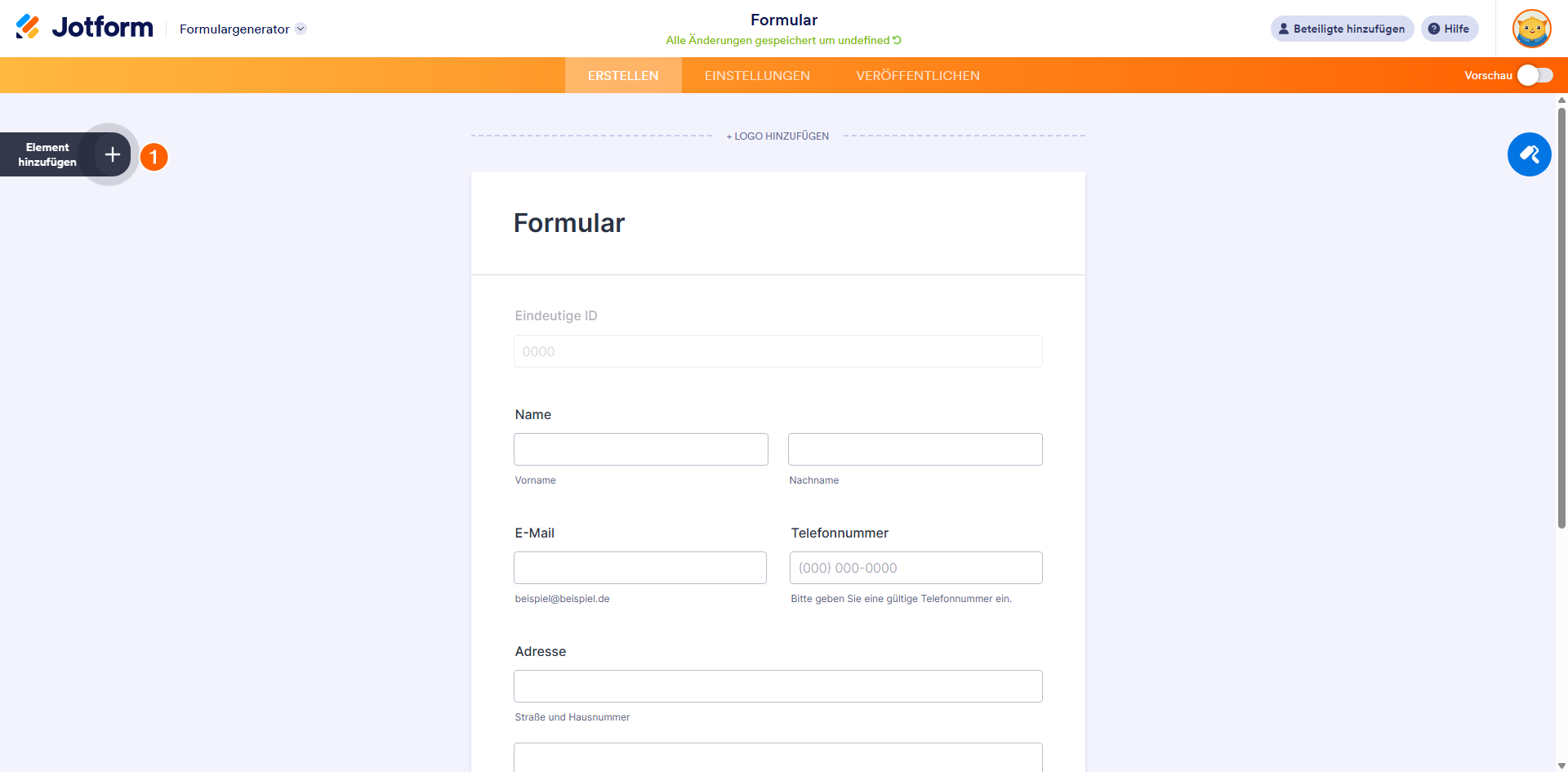
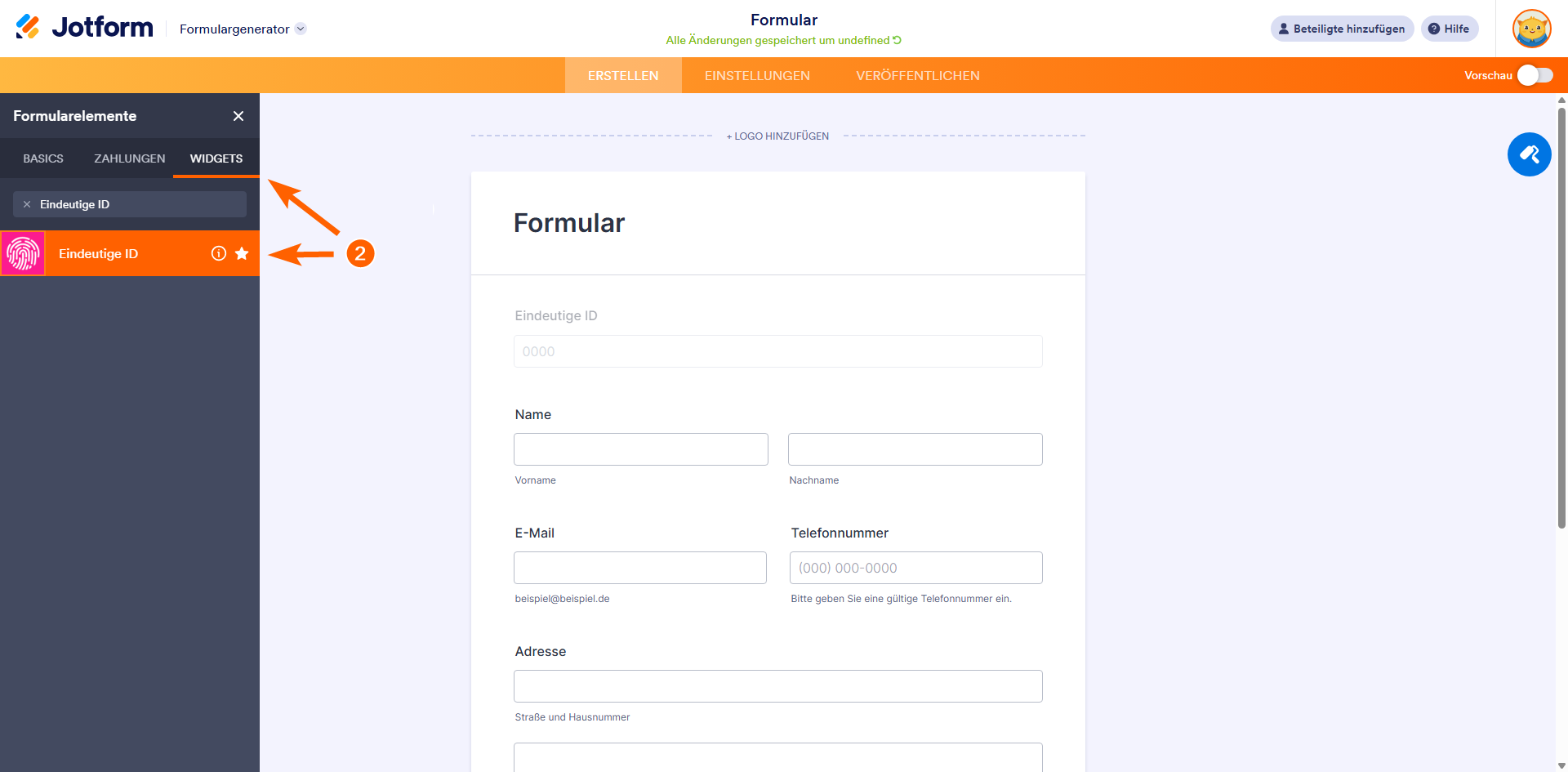
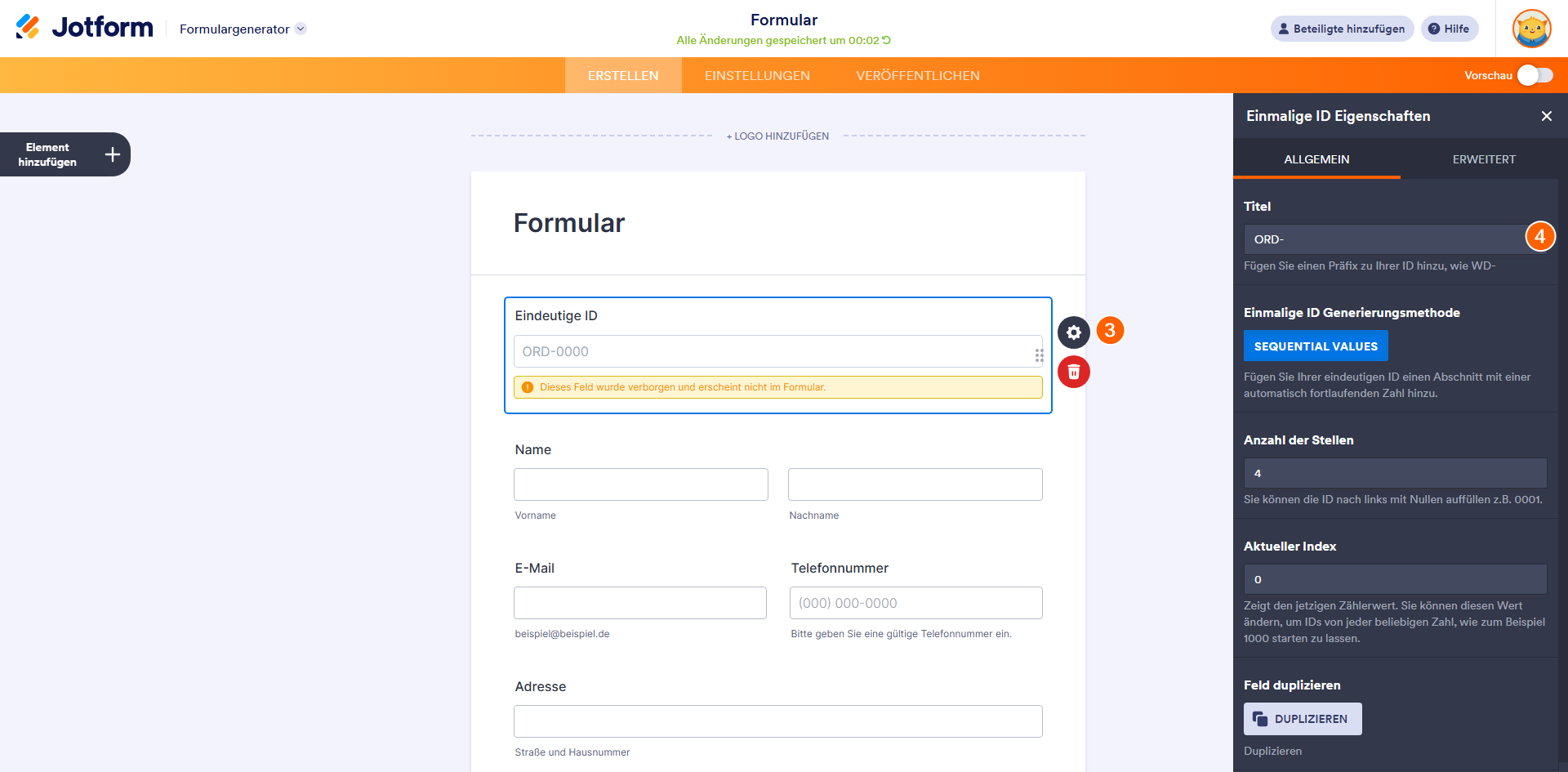
Kommentar abschicken: